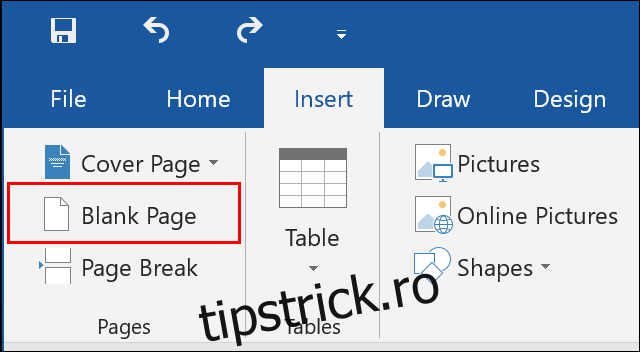Există o mulțime de motive pentru care ați putea dori să duplicați o pagină într-un document Microsoft Word, mai ales dacă creați un șablon. Este un proces destul de simplu, așa că iată cum se face.
Cuprins
Inserarea unei pagini goale sau a unei întreruperi de pagină în Microsoft Word
Dacă doriți doar să inserați o pagină goală, în loc să copiați una existentă, puteți face clic pe fila „Inserare” din bara panglică și apoi selectați „Pagină goală” pentru a o adăuga.
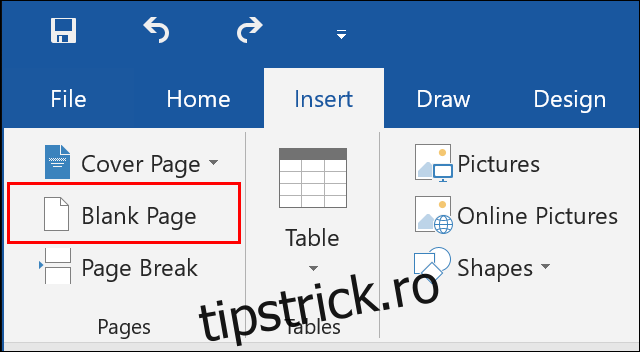 Duplicarea unei pagini într-un document cu o singură pagină
Duplicarea unei pagini într-un document cu o singură pagină
Nu există o soluție cu un singur buton pentru a duplica o pagină, ca pentru like, într-un document Microsoft Word. Mai întâi va trebui să copiați conținutul primei pagini, să creați o pagină nouă și apoi să lipiți conținutul paginii originale pe pagina nouă.
Dacă faceți acest lucru pe un document cu o singură pagină, veți avea la dispoziție câteva opțiuni suplimentare care să vă ajute, inclusiv comenzi suplimentare de la tastatură.
Copiați conținutul paginii
Mai întâi, selectați conținutul paginii dvs. Puteți face acest lucru manual folosind mouse-ul sau apăsând Ctrl+A pentru a selecta totul de pe pagină.
În continuare, va trebui să copiați conținutul paginii dvs. Apăsați Ctrl+C pe tastatură sau faceți clic dreapta pe conținutul selectat și apăsați „Copiare”.
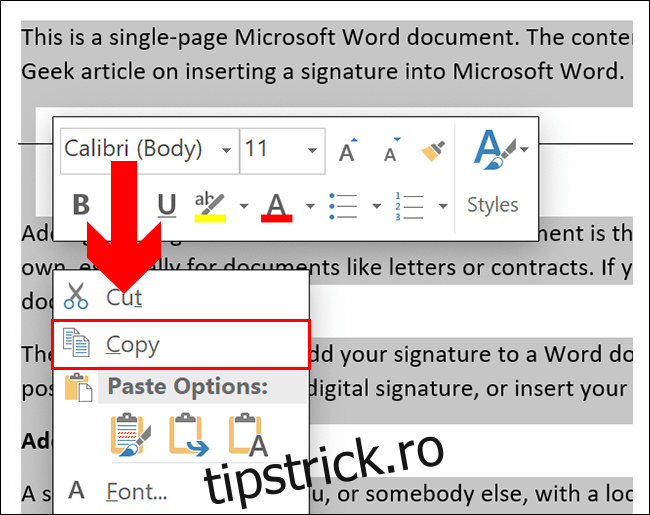
Inserați o pagină nouă și inserați
Cu conținutul documentului Word cu o singură pagină în clipboard, acum va trebui să inserați o pagină nouă înainte de a lipi conținutul. Veți crea apoi două pagini duplicat.
Pentru a începe, faceți clic pe butonul „Pagină goală”, aflat în fila „Inserare” din bara panglică. Dacă cursorul documentului nu se deplasează automat la noua pagină, derulați în jos și faceți clic pe el.
Pe pagina goală, apăsați Ctrl+V de pe tastatură pentru a lipi conținutul primei pagini într-un al doilea document. De asemenea, puteți face clic dreapta și apăsați pe una dintre opțiunile „Lipire”.
Dacă doriți să păstrați aceeași formatare, faceți clic pe butonul Păstrați formatarea sursă.
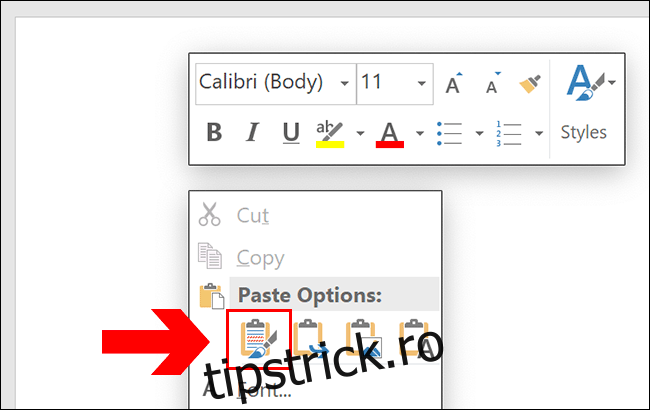
Conținutul paginii copiate va fi inserat în noua pagină, duplicând-o efectiv.
Duplicarea paginilor în documente cu mai multe pagini
Procesul de duplicare a paginilor în documente cu mai multe pagini este destul de similar, dar va trebui să știți unde este plasat cursorul documentului înainte de a introduce o pagină nouă.
Ca și în cazul documentelor cu o singură pagină, va trebui să copiați mai întâi conținutul paginii pe care doriți să o duplicați. Cu toate acestea, nu veți putea folosi comanda Ctrl+A pentru a selecta conținutul, deoarece aceasta va selecta totul din documentul Word.
În schimb, va trebui să utilizați cursorul mouse-ului pentru a selecta conținutul unei singure pagini. Plasați cursorul pentru document la începutul paginii și apoi trageți în jos spre partea de jos.
Opriți-vă după ce ajungeți la sfârșitul paginii.
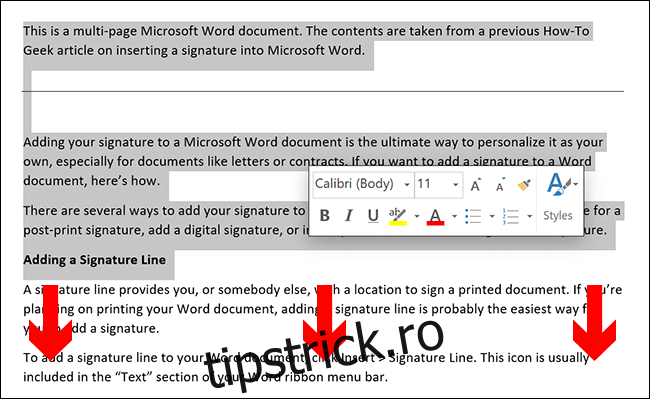
Copiați conținutul paginii (Ctrl+C sau clic dreapta > Copiere) înainte de a muta cursorul documentului în poziție, gata să creați o pagină nouă sub aceasta.
Introduceți pagina dvs. (Inserare > Pagină goală) înainte de a lipi conținutul pe pagina respectivă (Ctrl+V sau faceți clic dreapta > Păstrați formatarea sursei).
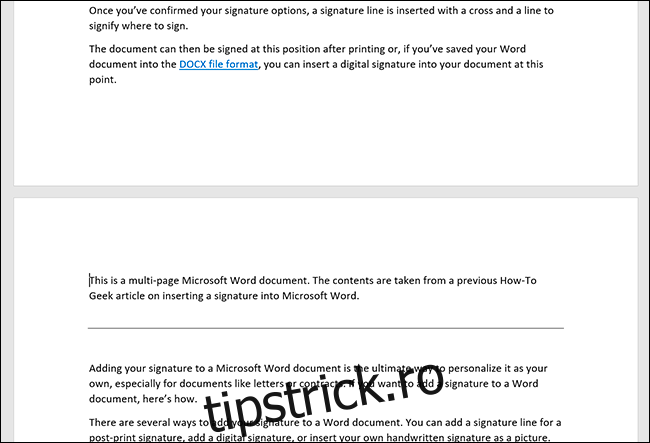
Singura pagină va fi apoi duplicată, creând o copie exactă a paginii originale.